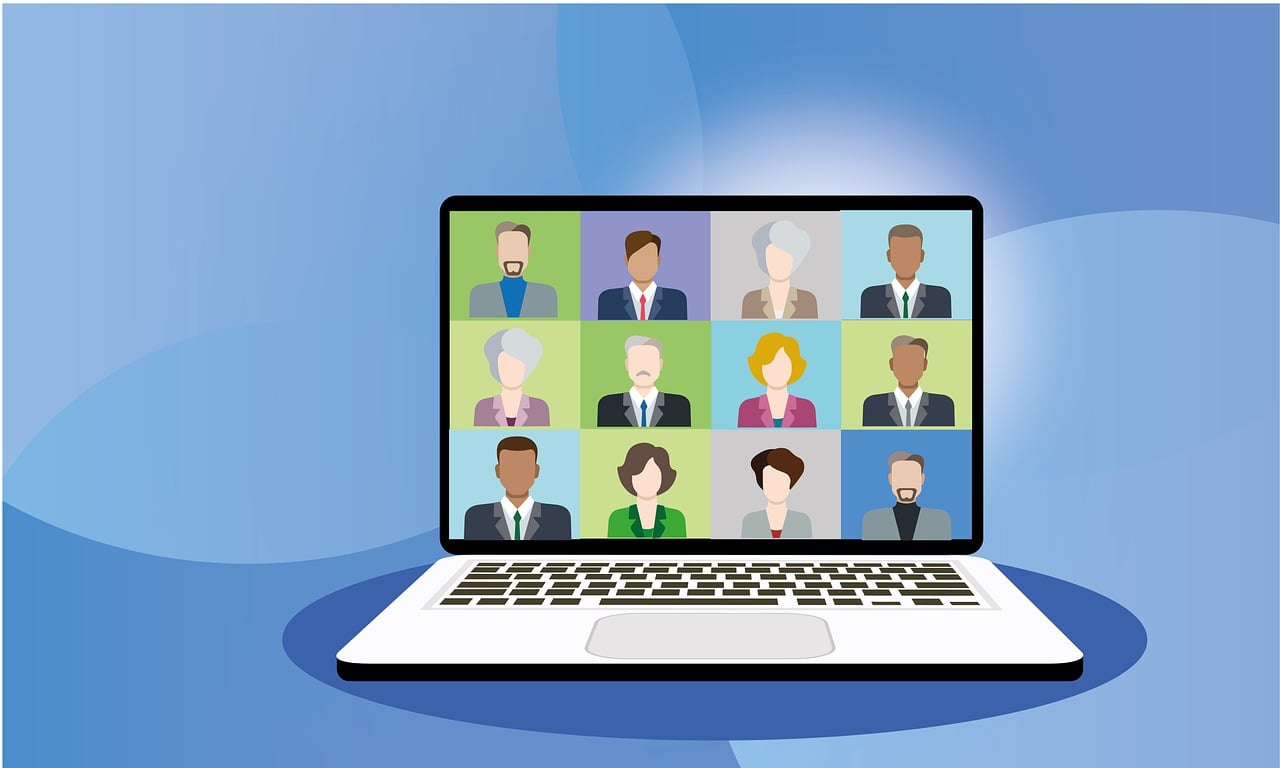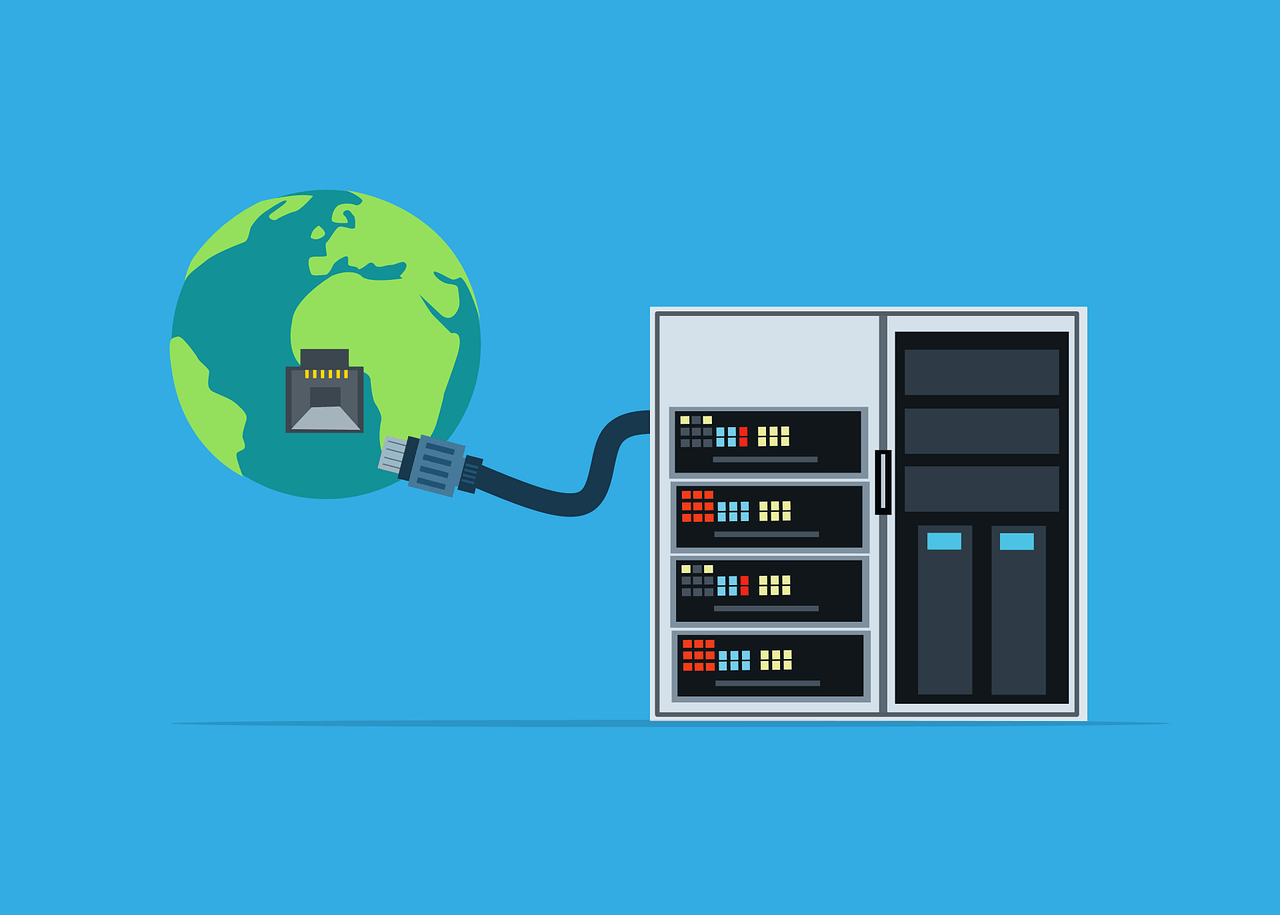Vergaderingen spelen een centrale rol in de samenwerking van moderne organisaties. Toch kan het lastig zijn om alles te onthouden of te delen met collega’s die niet aanwezig waren. Gelukkig biedt Microsoft Teams de mogelijkheid om eenvoudig een Teams vergadering op te nemen én er automatisch een transcriptie van te maken. Daarmee bespaar je tijd, vergroot je de productiviteit en zorg je voor betere documentatie. In dit artikel ontdek je stap voor stap hoe je dit doet en welke best practices gelden in 2025.
Waarom een Teams vergadering opnemen nuttig is
Het opnemen van vergaderingen is niet alleen handig voor absenten, maar ook voor iedereen die belangrijke details wil terugluisteren. Voordelen zijn onder andere:
Betere documentatie: alle besproken punten blijven bewaard.
Training en kennisdeling: gebruik opnames voor onboarding of nascholing.
Transparantie: iedereen heeft toegang tot dezelfde informatie.
Productiviteit: minder notulen maken, meer focus op het gesprek.
Door opnames te combineren met transcripties ontstaat een nog krachtiger hulpmiddel.
Hoe neem je een Teams vergadering op?
Het proces is eenvoudig en kan door elke deelnemer met toestemming worden gestart.
Start de vergadering in Microsoft Teams.
Klik rechtsboven op de drie puntjes (…) in de menubalk.
Kies Opname starten.
Alle deelnemers zien nu een melding dat de vergadering wordt opgenomen.
Na afloop wordt de opname automatisch opgeslagen in OneDrive of SharePoint.
Belangrijk: alleen vergaderorganisatoren en mensen uit dezelfde organisatie hebben vaak toestemming om een opname te starten.
Waar wordt de opname opgeslagen?
Sinds de update van Microsoft in 2021 worden opnames niet meer in Stream, maar in OneDrive en SharePoint opgeslagen:
Ad-hoc vergaderingen → in de OneDrive van de organisator.
Teamvergaderingen → in de SharePoint-site van het betreffende team.
Dit maakt het eenvoudig om opnames te delen, te beheren en rechten in te stellen.
Transcripties in Microsoft Teams
Een transcriptie is een automatisch gegenereerd verslag van de gesproken tekst tijdens een vergadering. Deze functie is de afgelopen jaren sterk verbeterd en ondersteunt in 2025 meerdere talen, waaronder Nederlands.
Hoe start je een transcriptie?
Klik tijdens de vergadering opnieuw op de drie puntjes (…).
Kies Transcriptie starten.
De tekst verschijnt live aan de rechterkant van het scherm.
Na de vergadering wordt de volledige transcriptie opgeslagen bij de opname.
De voordelen van transcripties
Zoekfunctie: vind snel terug wat er besproken is.
Inclusiviteit: handig voor slechthorenden of collega’s die liever lezen dan luisteren.
Meertalige ondersteuning: transcripties zijn beschikbaar in meerdere talen.
Notulen vereenvoudigen: de transcriptie kan dienen als basis voor het officiële verslag.
Best practices voor Teams opnames en transcripties
1. Zorg voor toestemming
Informeer deelnemers altijd vooraf dat de vergadering wordt opgenomen. Dit is niet alleen beleefd, maar ook vaak verplicht onder AVG/GDPR-wetgeving.
2. Gebruik een goede microfoon
De kwaliteit van de transcriptie hangt sterk af van de geluidskwaliteit. Investeer daarom in een degelijke headset of microfoon.
3. Deel de opname slim
Plaats de opname in het juiste SharePoint-teamkanaal of OneDrive-map en zorg dat alleen de relevante collega’s toegang hebben.
4. Maak afspraken over bewaartermijnen
Niet alle vergaderingen hoeven onbeperkt bewaard te blijven. Spreek intern af hoelang opnames beschikbaar zijn.
5. Gebruik transcripties als basis
Maak van de transcriptie een samenvatting of actiepuntenlijst om direct praktische waarde te creëren.
Integratie met andere Microsoft 365-tools
Een opname of transcriptie staat niet op zichzelf. Je kunt ze eenvoudig combineren met:
OneNote → plak delen van de transcriptie in je notitieboek.
Planner of To Do → zet actiepunten om in taken.
Outlook → deel een opname of transcript direct met afwezigen.
Zo wordt de opname onderdeel van je bredere workflow.
Veelgemaakte fouten bij Teams-opnames
Vergeten opnames te starten – wijs iemand aan die hiervoor verantwoordelijk is.
Geen duidelijke bestandsnaam – gebruik een herkenbare titel en datum.
Alles opnemen – maak alleen opnames van vergaderingen die echt waardevol zijn.
Geen rechten instellen – voorkom dat gevoelige informatie voor de verkeerde ogen beschikbaar komt.
Veelgestelde vragen
1. Kan iedereen een Teams vergadering opnemen?
Nee, meestal alleen de organisator of iemand met rechten binnen dezelfde organisatie.
2. Is een transcriptie altijd beschikbaar?
Transcripties werken alleen als de beheerder deze functie in de tenant heeft ingeschakeld.
3. Hoe lang blijft een opname bewaard?
Standaard 120 dagen, maar dit kan door de organisatiebeheerder worden aangepast.
4. Is het opnemen van vergaderingen AVG-proof?
Ja, mits deelnemers vooraf geïnformeerd worden en de opname veilig wordt opgeslagen.
5. Kun je transcripties exporteren?
Ja, transcripties zijn te downloaden als Word- of VTT-bestand.
Efficiënt werken met Teams-opnames
Het opnemen van vergaderingen en maken van transcripties in Microsoft Teams is een krachtige manier om kennis vast te leggen en te delen. Door best practices te volgen – zoals goede geluidskwaliteit, duidelijke communicatie en slim delen – zorg je dat iedereen maximaal profiteert. Zo maak je van vergaderingen geen tijdrovende verplichting, maar een waardevolle bron van informatie en samenwerking.
Wil je jouw organisatie productiever laten werken met Teams? Begin vandaag nog met het slim inzetten van opnames en transcripties.